电脑上不了网怎么办
遭遇过こんな場面でしょうか:
いざゲームの世界に飛び込もうとしたら、愛用のLenovo Legionがネットに繋がらない、最高の王者から孤独な一匹狼に転落…
慌てないで、小Legionが解決策をお教えします!4つの方法でネットの悩みを解決し、戦場に戻りましょう。

まずは、定番の「再起動」を試してみましょう。ルーターとパソコンを再起動することで、ネットワーク接続をやり直し、一時的な問題を解決できる可能性があります。
パソコンが突然おかしくなることがあります。そんな時はパソコンとルーターを再起動して再試行しましょう。これで解決できるかもしれません。
操作手順はとても簡単です:まずは、ルーターの電源を30秒ほどオフにしてから再びオンにします。次にパソコンを再起動して、ネットワークが復活したかどうかを確認するだけです。

パソコンがWi-Fiネットワークに接続しているのにインターネットに繋がらない場合は、パソコンのネットワーク設定を確認することをお勧めします。以下の手順に従って確認および調整できます。
① Windowsキーとiキーを押して「設定」画面を開く
② 「ネットワークとインターネット」オプションを選択
③ 「詳細ネットワーク設定」で、「その他のアダプターオプション」をクリック、「編集」をクリックします。
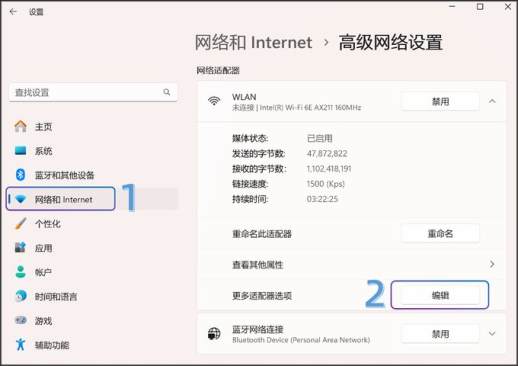
「プロパティ」ウィンドウで、「インターネット プロトコル バージョン 4(TCP/IPv4)」が選択されていることを確認し、その上でダブルクリックします。
⑤ 「IP アドレスを自動的に取得する」と「DNS サーバー アドレスを自動的に取得する」オプションを選択します。
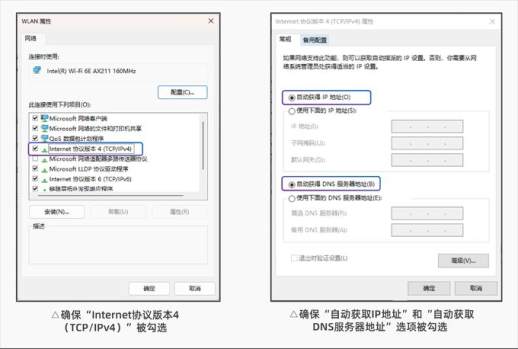
上述の方法で解決しない場合は、IPアドレスに問題がある可能性があります。その場合には、パソコンに手動でIPアドレスを割り当てる必要があります。
まず、WindowsキーとRキーを押してコマンド ウィンドウを開きます。そこで「CMD」と入力し、Enterキーを押します。コマンド プロンプトに「ipconfig /release」と入力してIPアドレスを解放し、Enterキーを押します。
次に、「ipconfig /renew」と入力してEnterキーを押します。すると、新しいIPアドレスを取得できます。
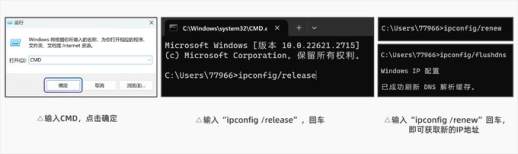
どちらのコマンドも、IPアドレスを更新する方法です。
それでも問題が解決しない場合は、DNSサーバーに問題がある可能性があります。その場合、DNSサーバーアドレスを変更してみましょう。
Windows キーと i キーを押して「設定」画面を開き、「ネットワークとインターネット」オプションを選択します。「詳細ネットワーク設定」で、「その他のアダプターオプション」をクリック、「編集」をクリックします。
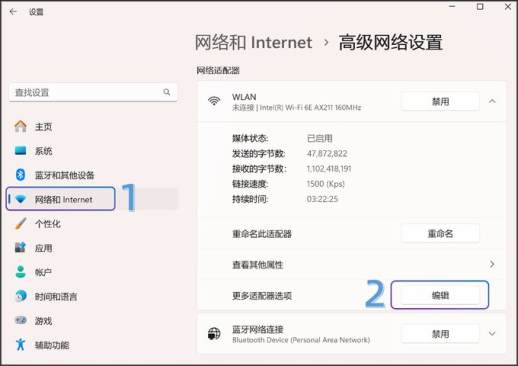
先程の方法に従って、「インターネット プロトコル バージョン 4」画面を開きます。DNSを自動から「次のDNSサーバー アドレスを使用する」に変更し、サーバーの欄にGoogleパブリックDNS(8.8.8.8または8.8.4.4)を入力します。そしてEnterキーを押します。
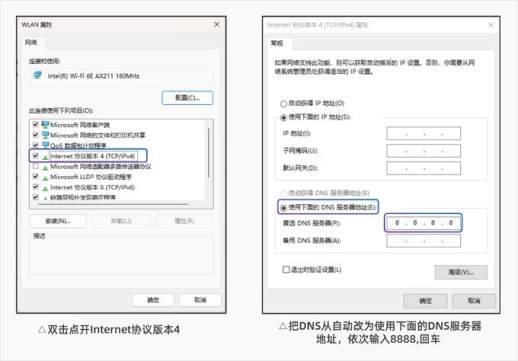
この方法は、パソコンの道案内のGPSを新しいナビゲーションソースに切り替えるようなものです。これで、インターネットの世界を正確に探り当てられるようになります。
小Legionはよく利用するDNSのリストも作成しました。いざという時のために、先に保存しておいてください。
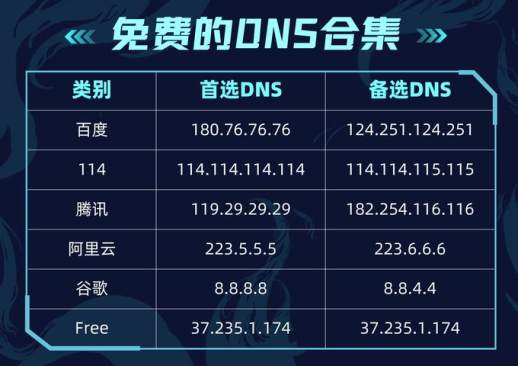
パソコンがネットにつながらない時の解決方法を4つご紹介しました。いずれも簡単で、実際に試して効果があります。
01 「再起動」で解決
02 「ネットワークの診断」をする
03 「IPアドレス」を手動で設定する
04 「DNS」の設定を見直す
この4つの手順を実行すれば、あなたのパソコンはネットの世界に無事に復帰できるはずです!
下次パソコンがネットにつながらない時は、今回を思い出してください。小Legionはいつでもあなたを支えます。フォローしておけば、毎日プレイに関するちょっとしたテクニックが得られます!


